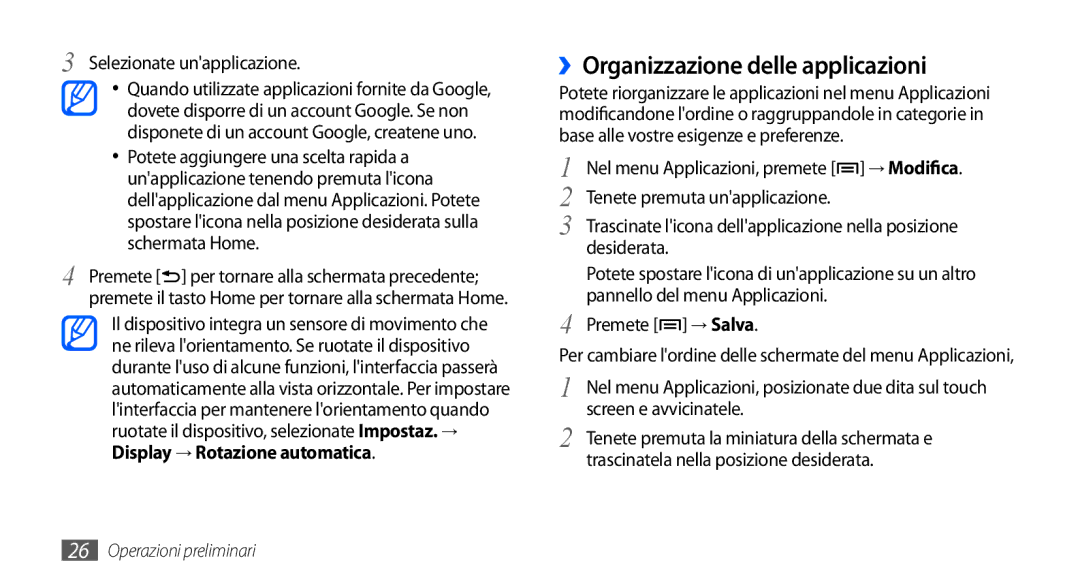3
4
Selezionate un'applicazione.
•Quando utilizzate applicazioni fornite da Google, dovete disporre di un account Google. Se non disponete di un account Google, createne uno.
•Potete aggiungere una scelta rapida a un'applicazione tenendo premuta l'icona dell'applicazione dal menu Applicazioni. Potete spostare l'icona nella posizione desiderata sulla schermata Home.
Premete [![]() ] per tornare alla schermata precedente; premete il tasto Home per tornare alla schermata Home.
] per tornare alla schermata precedente; premete il tasto Home per tornare alla schermata Home.
Il dispositivo integra un sensore di movimento che ne rileva l'orientamento. Se ruotate il dispositivo durante l'uso di alcune funzioni, l'interfaccia passerà automaticamente alla vista orizzontale. Per impostare l'interfaccia per mantenere l'orientamento quando ruotate il dispositivo, selezionate Impostaz. → Display → Rotazione automatica.
››Organizzazione delle applicazioni
Potete riorganizzare le applicazioni nel menu Applicazioni modificandone l'ordine o raggruppandole in categorie in base alle vostre esigenze e preferenze.
1 | Nel menu Applicazioni, premete [ ] → Modifica. |
2 | Tenete premuta un'applicazione. |
3 | Trascinate l'icona dell'applicazione nella posizione |
| desiderata. |
| Potete spostare l'icona di un'applicazione su un altro |
4 | pannello del menu Applicazioni. |
Premete [ ] → Salva. |
Per cambiare l'ordine delle schermate del menu Applicazioni,
1 Nel menu Applicazioni, posizionate due dita sul touch screen e avvicinatele.
2 Tenete premuta la miniatura della schermata e trascinatela nella posizione desiderata.
26Operazioni preliminari